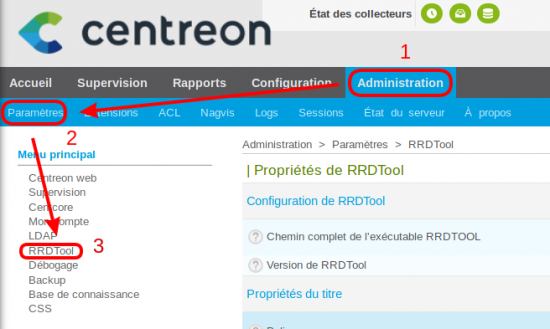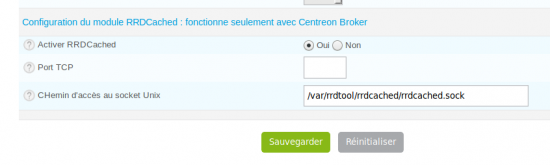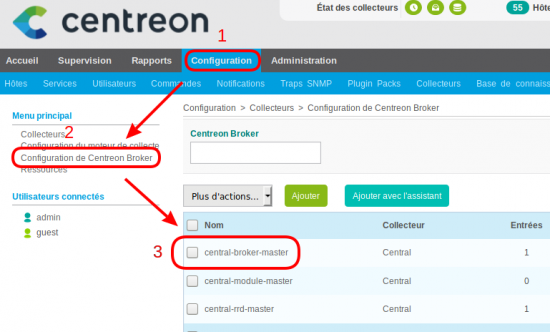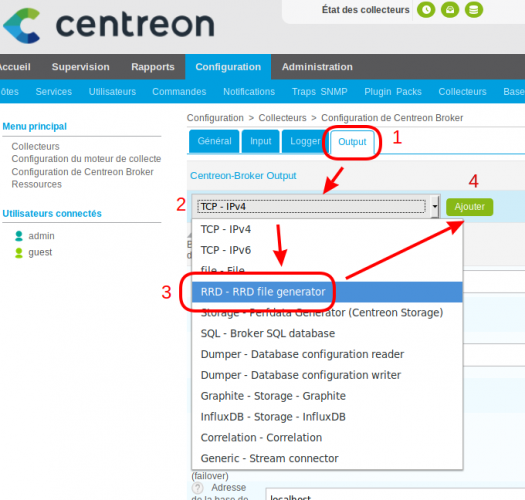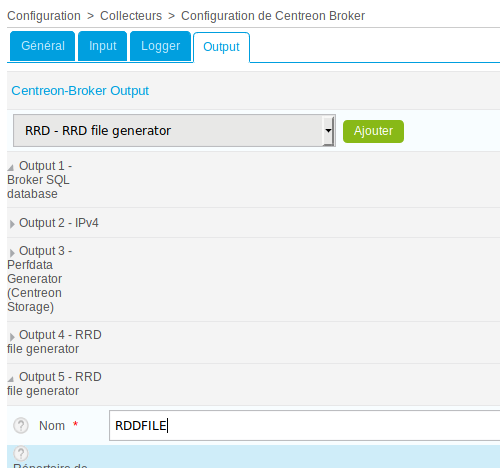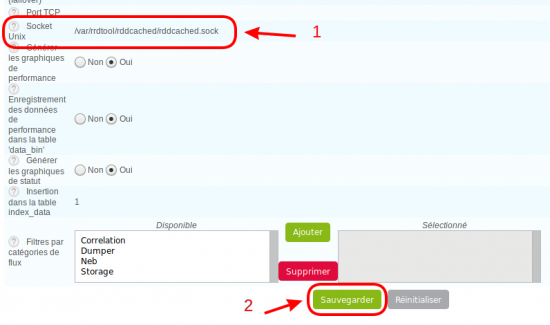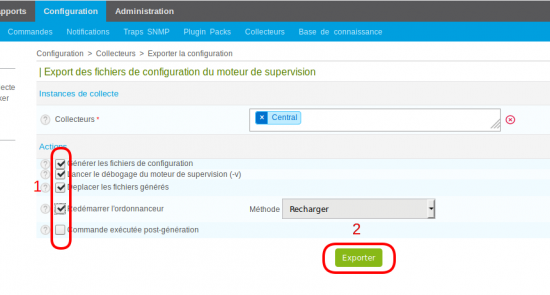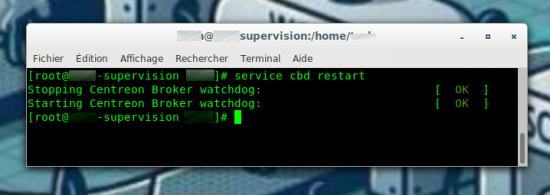Un mémo sur comment mettre en place le processus RRDCacheD sous Centreon afin de limiter les I/O disque lors de la mise à jour des graphiques de performance et/ou des graphiques de statut (fichiers RRDs).
Au lieu d’enregistrer une à une les données issues de la collecte, le module Centreon Broker fait appel au processus RRDCacheD afin de mutualiser les écritures sur disque.
Mettre en place RRDCacheD sous Centreon
RRDCacheD est disponible dans le paquet rrdtool, qui est déjà présent si l’installation de Centreon a été faite à partir de l’ISO.
- Éditer le fichier
/etc/sysconfig/rrdcachedet modifier les informations suivantes :# Settings for rrdcached OPTIONS="-m 664 -l unix:/var/rrdtool/rrdcached/rrdcached.sock -s rrdcached -b /var/rrdtool/rrdcached -w 900 -z 900 -f 1800" RRDC_USER=rrdcached
- -w : Les données sont écrites sur le disques toutes les x secondes (ici 900s donc 15minutes)
- -z : Doit être inférieur ou égale à l’option -w. RRDCacheD utilise une valeur aléatoire ans l’intervalle [0:-z] pour décaler l’écriture d’un fichier afin d’éviter que trop d’écritures soient mises en attente simultanément.
- -f : Correspond à un temps maximum de mise à jour (timeout). Si dans le cache des valeurs sont supérieures ou égales au nombre de secondes définies, alors celle-ci sont automatiquement écrite sur le disque.
Donc choisir les valeurs -w, -z et -f suivant vos besoins.
- Configuration des groupes :
usermod -a -G rrdcached centreon-broker usermod -a -G rrdcached apache usermod -a -G centreon rrdcached usermod -a -G centreon-broker rrdcached
service httpd restart
service rrdcached start
Activation de RRDCacheD dans l’interface web de Centreon
- Menu Administration -> Paramètres -> RRDTool :
- Aller en bas de page, cocher Activer RDDCached et saisir le chemin d’accès au socket Unix
/var/rrdtool/rrdcached/rrdcached.sockpuis cliquer sur Sauvegarder : - Sauvegarder le formulaire du broker rrd :
- Menu Configuration -> Configuration de Centreon Broker -> centreon-broker-master :
- Cliquer dans l’onglet Output, puis choisir RDD File generator dans le menu déroulant et cliquer sur Ajouter :
- Donner un Nom, exemple RDDFILE :
- Aller en bas de page, vérifier la ligne Socket Unix qui doit correspondre à
/var/rrdtool/rrdcached/rrdcached.sockpuis cliquer sur Sauvegarder :
- Exporter la configuration du broker :
- Pour finir, redémarrer le service cbd :
service cbd restart
Ressource
- Documentation Centreon :https://documentation-fr.centreon.com/docs/centreon/en/2.8.x/faq/performance.html#rrdcached